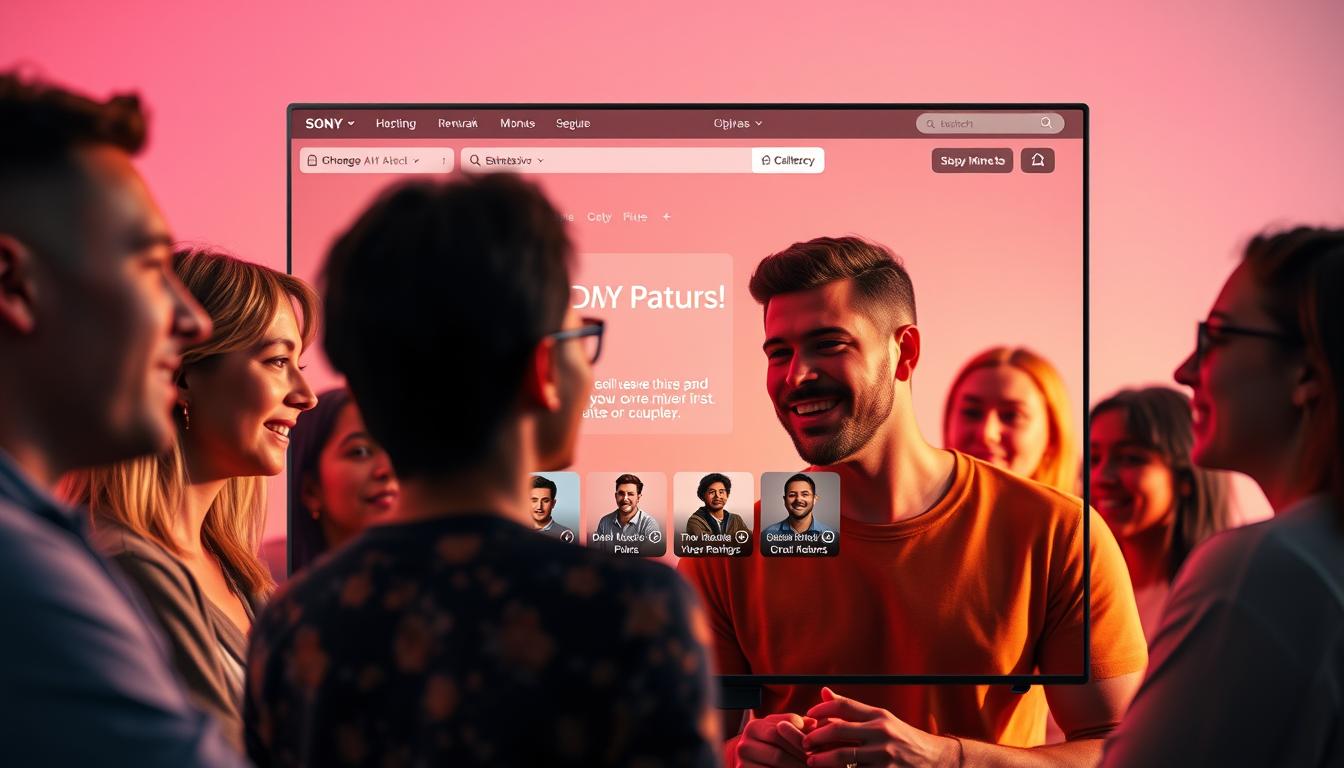Der Wunsch, den PS4-Controller auch am PC zu verwenden, ist bei vielen Gaming-Enthusiasten groß. Ob für nahtlose Übergänge zwischen den Plattformen oder einfach für den Komfort eines vertrauten Controllers, es gibt viele Gründe, den PS4-Controller am PC anzuschließen. In diesem Artikel zeigen wir Ihnen detailliert, wie das funktioniert – von der Verbindung via USB bis hin zur drahtlosen Bluetooth-Verbindung.
Egal, ob Sie auf der Suche nach einer stabilen Verbindung oder der Freiheit einer kabellosen Option sind: Wir bieten Ihnen Schritt-für-Schritt-Anleitungen und hilfreiche Tipps, um sicherzustellen, dass Ihr PS4-Controller perfekt mit Ihrem PC harmoniert und Sie das beste Gaming-Erlebnis genießen können.
PS4-Controller via USB verbinden
Die Verbindung eines PS4-Controllers mit dem PC über eine USB-Verbindung ermöglicht Gamern eine reibungslose und stabile Spielumgebung. Diese Methode ist besonders einfach und schnell einzurichten, wodurch sich der Controller ideal für verschiedenste Spiele eignet.
Vorteile der USB-Verbindung
Eine USB-Verbindung bietet viele Vorteile, insbesondere in Bezug auf Stabilität und Reaktionszeit. Der PS4-Controller wird direkt mit dem PC verbunden, was zu einer geringeren Latenz führt und somit eine präzise Steuerung ermöglicht. Zudem entfällt die Notwendigkeit, sich um den Akku des Controllers zu sorgen, da dieser während der Nutzung kontinuierlich geladen wird.
Schritte zur Verbindung via USB
Die Verbindung des PS4-Controllers über USB ist unkompliziert und erfordert nur wenige Schritte:
- Schließen Sie den PS4-Controller mit einem USB-Kabel an einen freien USB-Port am PC an.
- Der PC erkennt automatisch das neue Gerät und installiert die erforderlichen Treiber.
- Nach der Installation der Treiber ist der PS4-Controller sofort einsatzbereit und kann in kompatiblen Spielen verwendet werden.

Anforderungen und Kompatibilität
Um den PS4-Controller erfolgreich mit dem PC verbinden zu können, sollte Ihr System bestimmte Anforderungen erfüllen. Der PC sollte über mindestens einen freien USB-Port verfügen und entweder Windows 10 oder eine neuere Version nutzen. Zudem sollten die Treiber für den PS4-Controller entweder automatisch durch das System installiert werden oder manuell heruntergeladen werden, sofern dies erforderlich ist.
| Anforderung | Beschreibung |
|---|---|
| USB-Port | Mindestens ein freier USB-Port |
| Betriebssystem | Windows 10 oder neuer |
| Treiber | Automatisch installiert oder manuell heruntergeladen |
PS4-Controller via Bluetooth mit dem PC verbinden
Um deinen PS4-Controller drahtlos mit deinem PC zu verbinden, bietet die Verwendung von Bluetooth eine hervorragende Lösung. Diese Methode ermöglicht eine größere Bewegungsfreiheit und einen aufgeräumteren Arbeitsplatz ohne störende Kabel.
Vorteile einer drahtlosen Verbindung
Der Hauptvorteil einer drahtlosen Verbindung mit Bluetooth ist die Bequemlichkeit. Du bist nicht durch ein Kabel eingeschränkt und kannst dich frei bewegen. Dies kann besonders bei spannenden Spielsitzungen oder wenn zusätzliche Geräte auf deinem Schreibtisch Platz benötigen, von Vorteil sein. Zudem sorgt Bluetooth für eine stabile und zuverlässige Verbindung, ohne Verzögerungen oder signifikante Einbußen in der Übertragungsqualität.
Schritte zur Verbindung via Bluetooth
- Aktiviere Bluetooth auf deinem PC. Gehe dazu zu den Einstellungen und aktiviere die drahtlose Verbindung.
- Versetze deinen PS4-Controller in den Pairing-Modus. Halte dazu die PS- und die Share-Taste gleichzeitig gedrückt, bis die Leuchtleiste zu blinken beginnt.
- Suche auf deinem PC nach Bluetooth-Geräten. Der Controller sollte in der Liste angezeigt werden.
- Wähle den PS4-Controller aus der Liste der verfügbaren Geräte aus und klicke auf „Verbinden“.
- Nach erfolgreicher Verbindung sollte der Controller bereit zur Verwendung sein.
Fehlerbehebung bei drahtlosen Verbindungen
Sollte die Verbindung fehlschlagen, prüfe, ob sich dein PC und der Controller im Pairing-Modus befinden. Ein Neustart beider Geräte kann ebenfalls hilfreich sein. Stelle sicher, dass keine anderen Bluetooth-Geräte Störungen verursachen. Sollte das Problem weiterhin bestehen, erwäge ein Update der Bluetooth-Treiber auf deinem PC.
PS4-Controller mit DS4Windows korrekt einstellen
Die Software DS4Windows ermöglicht es, den PS4-Controller nahtlos mit dem PC zu verbinden und optimal zu nutzen. Um ein herausragendes Gaming-Erlebnis zu garantieren, folgen Sie den nachstehenden Schritten zur Einrichtung und Konfiguration von DS4Windows.
Warum DS4Windows verwenden?
DS4Windows vereinfacht die Nutzung des PS4-Controllers auf einem Windows-PC erheblich. Diese Software konfiguriert das Gamepad so, dass es praktisch jedes Spiel unterstützt, das normalerweise für Xbox-Controller ausgelegt ist. Die Vorteile umfassen eine einfache Installation, umfassende Anpassungsmöglichkeiten und die Minimierung von Verbindungsproblemen.
DS4Windows herunterladen und installieren
Um loszulegen, besuchen Sie die offizielle DS4Windows-Website und laden Sie die neueste Version der Software herunter. Entpacken Sie die heruntergeladene Datei und führen Sie die Setup-Datei aus. Folgen Sie den Anweisungen auf dem Bildschirm, um die Installation abzuschließen. Einmal installiert, starten Sie DS4Windows und verbinden Sie Ihren PS4-Controller über USB oder Bluetooth mit dem PC.
Optimale Einstellungen für DS4Windows
Nachdem die Software erfolgreich installiert und der Gamepad verbunden ist, gehen Sie zu den Einstellungen von DS4Windows. Hier können Sie die Tastenbelegung anpassen, die Empfindlichkeit der Analog-Sticks einstellen und Makros erstellen. Diese Optionen bieten Ihnen die Möglichkeit, Ihr Spielerlebnis individuell zu gestalten und zu verbessern.
PS4-Controller mit PC verbinden: Voraussetzungen und Tipps
Um Ihren PS4-Controller erfolgreich mit Ihrem PC zu verbinden, sind einige grundlegende Voraussetzungen zu erfüllen. Zunächst benötigen Sie entweder ein USB-Kabel oder ein Bluetooth-fähiges Gerät. Die Verbindung per USB ist meistens die einfachste Methode und erfordert weniger Einstellungen.
Für eine drahtlose Verbindung muss der PC mit Bluetooth ausgestattet sein. Achten Sie darauf, dass Ihr Bluetooth-Treiber aktuell ist, um Kompatibilitätsprobleme zu vermeiden. Falls der PC kein eingebautes Bluetooth-Modul besitzt, können Sie einen Bluetooth-Adapter verwenden. Eine gute PS4-Controller Anleitung hilft dabei, die Schritte zur Verbindung effizient zu durchlaufen.
Hier sind einige Verbindung tipps:
- Stellen Sie sicher, dass der PS4-Controller vollständig aufgeladen ist.
- Prüfen Sie die Software-Versionen von Windows und DS4Windows, um unerwartete Fehler zu vermeiden.
- Befolgen Sie die PS4-Controller Anleitung genau Schritt für Schritt.
Zusätzlich ist es nützlich, zu wissen, dass die Konfiguration des PS4-Controllers mit der DS4Windows-Software viele Anpassungsmöglichkeiten bietet. Dadurch können Sie das Spielerlebnis weiter optimieren und Probleme bei der Verbindung minimieren.
PS4-Controller im Gaming-Alltag nutzen
Der PS4-Controller ist eine ausgezeichnete Wahl, um das Spielerlebnis am PC zu verbessern. Seine Vielseitigkeit und die nahtlose Integration mit zahlreichen Spielen machen ihn besonders beliebt.
Kompatible Spiele und Plattformen
Viele aktuelle Spiele unterstützen nativ den PS4-Controller, was das Setup äußerst unkompliziert macht. Plattformen wie Steam, Epic Games Store und Origin sind optimal für den Einsatz des PS4-Controllers geeignet. Außerdem gibt es zahlreiche klassische Spiele, die durch zusätzliche Plugins und Tools kompatibel gemacht werden können.
Tipps zur Verlängerung der Akkulaufzeit
Ein häufiger Kritikpunkt bei den PS4-Controllern ist die Akkulaufzeit. Um diese zu maximieren, kann man die Helligkeit der Light Bar reduzieren und unnötige Vibrationseffekte deaktivieren. Das Ausschalten der Controller, wenn sie nicht genutzt werden, bewirkt ebenfalls Wunder.
Erweiterte Konfigurationsmöglichkeiten
Viele Spiele und Programme bieten erweiterte Konfigurationsmöglichkeiten für den PS4-Controller an. Durch Tools wie DS4Windows können Spieler Tastenbelegungen individuell anpassen und sogar Makros erstellen, um spezielle Aktionen mit einem einzigen Tastendruck auszuführen. Diese Flexibilität ermöglicht es Spielern, ihren Gaming-Alltag effizienter und angenehmer zu gestalten.
Fazit
In dieser Zusammenfassung lässt sich feststellen, dass das Verbinden eines PS4-Controllers mit einem PC überraschend einfach ist und vielfältige Vorteile bietet. Egal, ob Sie sich für die Verbindung via USB oder Bluetooth entscheiden – beide Methoden sind gut durchführbar und ermöglichen ein nahtloses Spielerlebnis. Der PS4-Controller Nutzen wird besonders durch die Nutzung von DS4Windows maximiert, welches durch seine benutzerfreundlichen Einstellungen und zusätzlichen Konfigurationsmöglichkeiten überzeugt.
Die Möglichkeit, den PS4-Controller in einer Vielzahl von Spielen und Plattformen einzusetzen, hebt die Vielseitigkeit und den zusätzlichen Komfort hervor, den dieser Controller bietet. Zudem wurden nützliche Tipps zur Verlängerung der Akkulaufzeit und erweiterte Konfigurationsmöglichkeiten besprochen, sodass Nutzer das Maximum aus ihrem Gaming-Erlebnis herausholen können.
Insgesamt zeigt diese Diskussion, dass der PS4-Controller ein wertvolles Zubehör für PC-Spieler darstellt. Mit den richtigen Tools und ein wenig Anfangsaufwand kann man den vollen PS4-Controller Nutzen ausschöpfen und das Gaming auf ein neues Level heben.